При принятии решений в условии конфликта предполагается, что ЛПР противостоит некоторый субъект, интересы которого противоположны интересам ЛПР. В связи с тем, что аналитическое решение таких задач с большим числом альтернатив ЛПР и его противника требуют громоздких вычислений, рассмотрим методы их решения с помощью ЭВМ. Рассмотрим пример.
ПРИМЕР. Истец подал заявление в суд по спорному делу, при этом нужно принять стратегию поведения в суде, заключающаяся в выборе (либо не выборе) адвоката. Возможные стратегии поведения: не нанимать адвоката А1, нанять адвоката без проведения расследования А2, нанять адвоката с проведением дополнительного расследования А3, обратиться в частную юридическую организацию, имеющую собственную адвокатскую поддержку А4. Юристы выделили четыре стратегии поведения адвоката ответчика  Оценки вероятностей выигрыша спора для истца (в процентах) при каждой возможной стратегии адвоката ответчика приведены в таблице:
Оценки вероятностей выигрыша спора для истца (в процентах) при каждой возможной стратегии адвоката ответчика приведены в таблице:
| Ai \ Bj | B 1 | B 2 | B 3 | B 4 |
| A 1 | ||||
| A 2 | ||||
| A 3 | ||||
| A 4 |
Данную задачу нельзя свести к задаче меньшей размерности, так как ее каждая строка не меньше, чем другая строка, а каждый столбец не больше другого столбца. построим задачу линейного программирования. Рассмотрим задачу со стороны истца (игрок А). Введем параметры, пропорциональные вероятностям чистых стратегий, которые равны  Тогда нужно составить задачу линейного программирования (ЗЛП), то есть необходимо найти минимум функции при ограничениях:
Тогда нужно составить задачу линейного программирования (ЗЛП), то есть необходимо найти минимум функции при ограничениях:
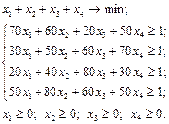
Для решения данной задачи ЗЛП, используется специальная надстройка (дополнение к программе) EXCEL.
Для решения полученной задачи линейного программирования необходимо подготовить предварительно в электронной таблице данные. Запускаем программу MS Excel, нажимая на кнопку «Пуск», выбирая там «Программы» и далее «MS Office» и «MS Excel». Вводим в ячейки открывшейся электронной таблицы в ячейку А1 (левая верхняя) надпись «Переменные» (здесь и далее кавычки вводить не надо), а в следующие ячейки, произвольные значения переменных  Это вначале могут быть произвольные числа, например единицы. Вводим в ячейки В1-Е1 в каждую цифры 1.
Это вначале могут быть произвольные числа, например единицы. Вводим в ячейки В1-Е1 в каждую цифры 1.
Далее, в ячейку А2 вводим подпись «Целевая» (целевая функция одинаковая для всех задач, зависит только от числа альтернатив для игрока А). Вводим в соседнюю ячейку В2 значение целевой функции (переключившись в английский режим набора текста): «=B1+С1+D1+Е1», что означает формулу  , так, как значение
, так, как значение  хранится в ячейке В1, значение
хранится в ячейке В1, значение  хранится в ячейке С1 и т.д. В третьей строке вводятся левые части системы ограничений. Для этого переводим курсор в ячейку А3 и вводим в ней текст «Ограничения». Переключившись в английский режим клавиатуры, вводим в ячейку В3 формулу «=70*В1+60*C1+20*D1+50*E1», которая соответствует левой части первого ограничения системы
хранится в ячейке С1 и т.д. В третьей строке вводятся левые части системы ограничений. Для этого переводим курсор в ячейку А3 и вводим в ней текст «Ограничения». Переключившись в английский режим клавиатуры, вводим в ячейку В3 формулу «=70*В1+60*C1+20*D1+50*E1», которая соответствует левой части первого ограничения системы  (здесь переменная х 1 –данные в ячейке В1, переменная х 2 – данные в С1 и т.д.). Три остальных ограничения вводим в ячейки С3-В3, а именно, в ячейку С3: «=30*В1+50*C1+60*D1+70*E1», в D3: «=20*В1+40*C1+80*D1+30*E1», в ячейку Е3: «=50*В1+80*C1+60*D1+50*E1». После этого вызываем специальную надстройку, которая позволяет решать подобные задачи. Сначала необходимо проверить, установлена ли надстройка на Вашем ЭВМ. Для этого заходим в меню «сервис» и подменю «надстройки». Проверяем, стоит ли флажок напротив подписи «Поиск решения», если нет, то ставим его. Нажимаем «ОК». Заходим в меню «Сервис», выбираем «Поиск решений», открывается окно надстройки. В поле «Установить целевую ячейку» даем ссылку на В2 (ставим в поле курсор и щелкаем мышью по В2). Ниже, в области «Равной», поставить переключатель на минимальное значение. Ставим курсор в поле «Изменяя ячейки», и даем ссылки на переменные, обводя мышью ячейки В1-Е1. Далее, переводим курсор в поле «Ограничения», и вводим ограничения. Для этого, нажимаем на кнопку «Добавить» слева от поля и в появившемся окне в поле «Ссылка на ячейку» даем ссылку на ячейку, содержащую левую часть первого ограничения
(здесь переменная х 1 –данные в ячейке В1, переменная х 2 – данные в С1 и т.д.). Три остальных ограничения вводим в ячейки С3-В3, а именно, в ячейку С3: «=30*В1+50*C1+60*D1+70*E1», в D3: «=20*В1+40*C1+80*D1+30*E1», в ячейку Е3: «=50*В1+80*C1+60*D1+50*E1». После этого вызываем специальную надстройку, которая позволяет решать подобные задачи. Сначала необходимо проверить, установлена ли надстройка на Вашем ЭВМ. Для этого заходим в меню «сервис» и подменю «надстройки». Проверяем, стоит ли флажок напротив подписи «Поиск решения», если нет, то ставим его. Нажимаем «ОК». Заходим в меню «Сервис», выбираем «Поиск решений», открывается окно надстройки. В поле «Установить целевую ячейку» даем ссылку на В2 (ставим в поле курсор и щелкаем мышью по В2). Ниже, в области «Равной», поставить переключатель на минимальное значение. Ставим курсор в поле «Изменяя ячейки», и даем ссылки на переменные, обводя мышью ячейки В1-Е1. Далее, переводим курсор в поле «Ограничения», и вводим ограничения. Для этого, нажимаем на кнопку «Добавить» слева от поля и в появившемся окне в поле «Ссылка на ячейку» даем ссылку на ячейку, содержащую левую часть первого ограничения  , которая хранится в ячейке В3 (то есть переводим курсор в поле «Ссылка на ячейку» и щелкаем мышью по ячейке В3). В центральном поле выбираем знак неравенства – ограничения: «≥», в поле «Ограничение» вводим единицу. Нажимаем «ОК». Вводим второе ограничение, нажимая «Добавить», вводим в поля: ссылку на «С3», «≥», «1», нажимаем «ОК», далее «Добавить», ссылку на «D3», «≥», «1», «ОК», «Добавить», ссылку на «Е3», «≥», «1», «ОК». Для ввода дополнительных ограничений
, которая хранится в ячейке В3 (то есть переводим курсор в поле «Ссылка на ячейку» и щелкаем мышью по ячейке В3). В центральном поле выбираем знак неравенства – ограничения: «≥», в поле «Ограничение» вводим единицу. Нажимаем «ОК». Вводим второе ограничение, нажимая «Добавить», вводим в поля: ссылку на «С3», «≥», «1», нажимаем «ОК», далее «Добавить», ссылку на «D3», «≥», «1», «ОК», «Добавить», ссылку на «Е3», «≥», «1», «ОК». Для ввода дополнительных ограничений  нажимаем «Добавить», в поле «Ссылка на ячейку» ставим курсор и обводим ячейки В1-Е1, выводим в центральное поле «≥», ограничение «0», нажимаем «ОК». Далее запускаем программу, нажимая «Выполнить». Результат:
нажимаем «Добавить», в поле «Ссылка на ячейку» ставим курсор и обводим ячейки В1-Е1, выводим в центральное поле «≥», ограничение «0», нажимаем «ОК». Далее запускаем программу, нажимая «Выполнить». Результат:  , что видно из ячеек В1-Е1. Вводим в А5 подпись «Цена игры», а в соседнюю В5 формулу (переключаясь на английский язык) «=1/(В1+С1+D1+Е1)». Результат: 50. Это средняя вероятность выигрыша для игрока А. Находим вероятности чистых стратегий в смешанной стратегии р. Для этого вводим в А6 подпись «Р1=», а в соседнюю В6 формулу «=В5*В1», вводим в А7: «Р2=», а в В7 формулу «=В5*С1», в А8: «Р3=», а в В8: «=В5*D1», в А9: «Р4=», в В9: «=В5*Е1». Данные показатели и есть решение задачи.
, что видно из ячеек В1-Е1. Вводим в А5 подпись «Цена игры», а в соседнюю В5 формулу (переключаясь на английский язык) «=1/(В1+С1+D1+Е1)». Результат: 50. Это средняя вероятность выигрыша для игрока А. Находим вероятности чистых стратегий в смешанной стратегии р. Для этого вводим в А6 подпись «Р1=», а в соседнюю В6 формулу «=В5*В1», вводим в А7: «Р2=», а в В7 формулу «=В5*С1», в А8: «Р3=», а в В8: «=В5*D1», в А9: «Р4=», в В9: «=В5*Е1». Данные показатели и есть решение задачи.
Рассмотрим теперь решение относительно игрока В.
Для него вводим переменные, пропорциональные вероятностям чистых стратегий  ЗЛП для игрока В имеет вид
ЗЛП для игрока В имеет вид
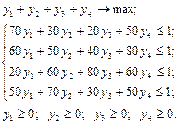

Переходим на «Лист2» электронной таблицы, щелкнув на соответствующей закладке внизу таблицы. Вводим в ячейки открывшейся чистой электронной таблицы в ячейку А1 надпись «Переменные», а в следующие ячейки, произвольные значения переменных, например, вводим в ячейки В1-Е1 в каждую цифры 1. В ячейку А2 вводим подпись «Целевая». Вводим в ячейку В2 значение целевой функции (переключившись в английский режим набора текста): «=B1+С1+D1+Е1», что означает формулу  . В третьей строке вводятся левые части системы ограничений. Для этого переводим курсор в ячейку А3 и вводим в ней текст «Ограничения». Переключившись в английский режим клавиатуры, вводим в ячейку В3 формулу «=70*В1+30*C1+20*D1+50*E1», которая соответствует левой части первого ограничения системы
. В третьей строке вводятся левые части системы ограничений. Для этого переводим курсор в ячейку А3 и вводим в ней текст «Ограничения». Переключившись в английский режим клавиатуры, вводим в ячейку В3 формулу «=70*В1+30*C1+20*D1+50*E1», которая соответствует левой части первого ограничения системы  . Вводим в ячейку С3: «=60*В1+50*C1+40*D1+80*E1», в D3: «=20*В1+60*C1+80*D1+60*E1», в ячейку Е3: «=50*В1+70*C1+30*D1+50*E1». После этого вызываем надстройку в меню «сервис» и подменю «Поиск решений», открывается окно надстройки. В поле «Установить целевую ячейку» даем ссылку на В2. Ниже, в области «Равной», поставить переключатель на максимальное значение. Ставим курсор в поле «Изменяя ячейки», и даем ссылки на переменные, обводя мышью ячейки В1-Е1. Далее, переводим курсор в поле «Ограничения», и вводим ограничения. Для этого, нажимаем на кнопку «Добавить» и далее в поле «Ссылка на ячейку» даем ссылку на ячейку В3, в центральном поле выбираем знак неравенства – ограничения: «≤», в поле «Ограничение» вводим единицу. Нажимаем «ОК». Вводим второе ограничение, нажимая «Добавить», вводим в поля: «С3», «≤», «1», нажимаем «ОК», далее «Добавить», ссылку на «D3», «≤», «1», «ОК», «Добавить», ссылку на «Е3», «≤», «1», «ОК». Для ввода дополнительных ограничений
. Вводим в ячейку С3: «=60*В1+50*C1+40*D1+80*E1», в D3: «=20*В1+60*C1+80*D1+60*E1», в ячейку Е3: «=50*В1+70*C1+30*D1+50*E1». После этого вызываем надстройку в меню «сервис» и подменю «Поиск решений», открывается окно надстройки. В поле «Установить целевую ячейку» даем ссылку на В2. Ниже, в области «Равной», поставить переключатель на максимальное значение. Ставим курсор в поле «Изменяя ячейки», и даем ссылки на переменные, обводя мышью ячейки В1-Е1. Далее, переводим курсор в поле «Ограничения», и вводим ограничения. Для этого, нажимаем на кнопку «Добавить» и далее в поле «Ссылка на ячейку» даем ссылку на ячейку В3, в центральном поле выбираем знак неравенства – ограничения: «≤», в поле «Ограничение» вводим единицу. Нажимаем «ОК». Вводим второе ограничение, нажимая «Добавить», вводим в поля: «С3», «≤», «1», нажимаем «ОК», далее «Добавить», ссылку на «D3», «≤», «1», «ОК», «Добавить», ссылку на «Е3», «≤», «1», «ОК». Для ввода дополнительных ограничений  нажимаем «Добавить», в поле «Ссылка на ячейку» ставим курсор и обводим ячейки В1-Е1, выводим в центральное поле «≥», ограничение «0», нажимаем «ОК». Далее запускаем программу, нажимая «Выполнить». Результат решения ЗЛП в ячейках В1-Е1. Вводим в А5 подпись «Цена игры», а в соседнюю В5 формулу (переключаясь на английский язык) «=1/(В1+С1+D1+Е1)». Находим вероятности чистых стратегий q в смешанной стратегии игрока В. Для этого вводим в А6 подпись «q1=», а в соседнюю В6 формулу «=В5*В1», вводим в А7: «q2=», а в В7 формулу «=В5*С1», в А8: «q3=», а в В8: «=В5*D1», в А9: «q4=», в В9:«=В5*Е1». Данные показатели и есть решение задачи для игрока В.
нажимаем «Добавить», в поле «Ссылка на ячейку» ставим курсор и обводим ячейки В1-Е1, выводим в центральное поле «≥», ограничение «0», нажимаем «ОК». Далее запускаем программу, нажимая «Выполнить». Результат решения ЗЛП в ячейках В1-Е1. Вводим в А5 подпись «Цена игры», а в соседнюю В5 формулу (переключаясь на английский язык) «=1/(В1+С1+D1+Е1)». Находим вероятности чистых стратегий q в смешанной стратегии игрока В. Для этого вводим в А6 подпись «q1=», а в соседнюю В6 формулу «=В5*В1», вводим в А7: «q2=», а в В7 формулу «=В5*С1», в А8: «q3=», а в В8: «=В5*D1», в А9: «q4=», в В9:«=В5*Е1». Данные показатели и есть решение задачи для игрока В.
 2015-02-14
2015-02-14 984
984








